Notification Template Oluşturma ve Konfigürasyon Adımları
HTTP Action bildirimlerinin temeli olan notification template’in nasıl oluşturulacağını ve yapılandırılacağını öğrenin.
PRTG Network Monitor, IT altyapılarınızı izlemekle kalmayıp, bu sistemlerde otomatik aksiyonlar alarak kritik durumlara hızla müdahale etmenize olanak tanır. Bu otomasyonun temel taşlarından biri de “HTTP Action” bildirimleridir. PRTG’nin sunduğu bu özellik sayesinde belirli olaylar gerçekleştiğinde, bir web servisini tetikleyebilir veya sistemlerinize doğrudan müdahale edebilirsiniz.
Örneğin, PRTG’de bir sensörün uyarı durumuna geçmesi, bir ServiceNow ticket’ının otomatik olarak oluşturulmasını tetikleyebilir. ServiceNow gibi bir sistemin hali hazırda entegre olduğunu varsayarak, bu blog yazısında yalnızca PRTG tarafında yapılacak adımlara odaklanacağız. Böylece, herhangi bir kullanıcı müdahalesine gerek kalmadan HTTP istekleri aracılığıyla sisteminizde gerekli işlemlerin otomatik olarak gerçekleşmesini sağlayabileceksiniz.
Bu yazıda, PRTG’nin HTTP Action bildirimlerini etkinleştirmenin temel adımlarını, URL formatlarını, gerekli kimlik doğrulama yöntemlerini ve ServiceNow ile basit bir entegrasyonu nasıl gerçekleştirebileceğinizi adım adım açıklayacağım. Amacımız, ağ izleme süreçlerinizi daha etkin ve verimli hale getirmek için bu güçlü aracı pratik bir şekilde kullanmanıza rehberlik etmek.
PRTG üzerinden bir HTTP Action gerçekleştirebilmek için öncelikle bir bildirim şablonu (notification template) oluşturmanız gerekmektedir. Bu şablon, belirlediğiniz sensör alarmları tetiklendiğinde otomatik olarak ServiceNow gibi sistemlere bir HTTP isteği göndermenizi sağlar
Adım 1: Notification Template Oluşturma
Web tarayıcınız üzerinden PRTG sunucunuza bağlanarak oturum açın. Setup> Account Settings> Notification Templates bölümüne gidin. Bu alanda mevcut şablonları görebilir ve yeni bir bildirim şablonu oluşturabilirsiniz.
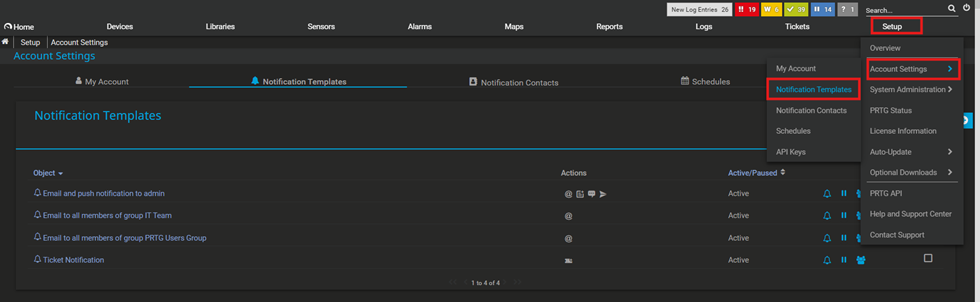
Adım 2: Yeni Bir Bildirim Şablonu Ekleyin
Add Notification Template seçeneğini tıklayın.
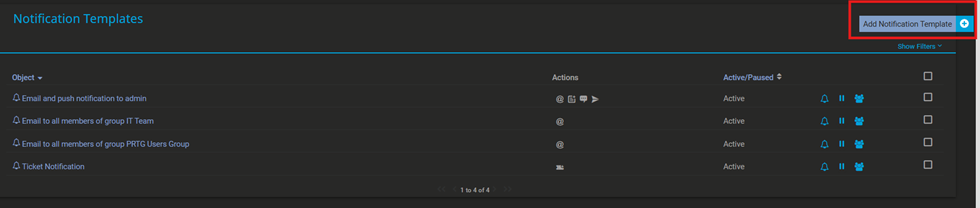
Adım 3: Basic Settings

Bu bölüm, bildirim şablonunun temel yapılandırma ayarlarını içerir.
Template Name: Bu alan, oluşturduğunuz şablona verdiğiniz isimdir. Örneğin görüntüde “Testing-Alert” ismi verilmiş. Bildirimin kolayca tanınabilmesi için anlamlı ve açıklayıcı bir isim seçmelisiniz. Örnek: “ServiceNow-Alert”.
Tags: Bu alan, şablonu kategorize etmek veya belirli filtrelerle ilişkilendirmek için kullanılır. Özellikle büyük PRTG kurulumlarında filtreleme yapmak istiyorsanız kullanışlıdır.
Monitoring Status (İzleme Durumu): Burada bildirimin hangi durumdayken aktif olacağını belirleyebilirsiniz:
- Started (default): Bildirim şablonu varsayılan olarak aktif durumda olacak ve sensörlerin uyarılarını takip edecektir.
- Paused: Bildirim şablonu duraklatılacak ve aktif olmadığında çalışmayacaktır.
Schedule: Bildirimi belirli zaman dilimlerinde çalıştırmak isterseniz bu alandan bir zamanlama belirleyebilirsiniz.
None: Varsayılan olarak bildirimler sürekli aktif olur. Ancak belirli bir zaman dilimiyle sınırlandırmak istiyorsanız buradan bir takvim seçebilirsiniz (örneğin yalnızca iş saatleri içinde aktif olacak şekilde).
Notification Handling During Scheduled Pause: Eğer bildirim, tanımlı bir zaman planına bağlı olarak duraklatılırsa (Schedule ayarına bağlı), bu durumdayken bildirimlerin nasıl işleneceğini seçebilirsiniz:
- Collect notifications and send them when reactivated: Bildirimler duraklatma süresince toplanır ve zamanlama sona erdiğinde toplu şekilde gönderilir.
- Discard notifications during paused status: Duraklatma süresince oluşan bildirimler tamamen göz ardı edilir ve gönderilmez.
Adım 4: Notification Summarization (Bildirimin Özetlenmesi)
Bu bölüm, bildirimlerin nasıl ve ne zaman gönderileceğini yapılandırır.
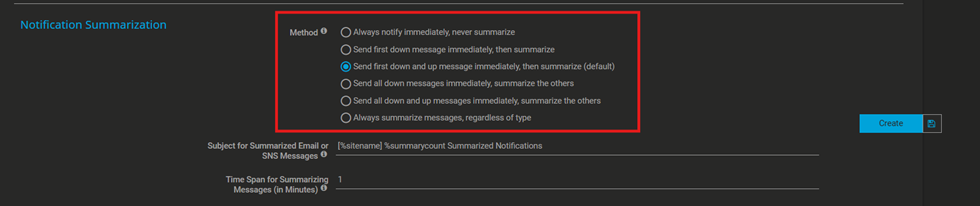
Method: Bildirimlerin hangi olaydan sonra ve hangi formatta gönderileceğini belirleyen yöntemlerdir:
- Always notify immediately, never summarize: Her bir olay gerçekleştiğinde anında bildirim gönderir ve özetlemez.
- Send first down message immediately, then summarize: İlk “Down” (hata) durumunu algıladığında anında bildirim gönderir, ardından sonraki olayları özetler.
- Send first down and up message immediately, then summarize (default): İlk “Down” ve “Up” durumlarını algıladığında anında bildirir ve devamındaki durumları özetler.
- Send all down messages immediately, summarize the others: Tüm “Down” mesajlarını hemen iletir, ancak diğer olayları özetler.
- Send all down and up messages immediately, summarize the others: Tüm “Down” ve “Up” mesajlarını hemen iletir, diğer olayları özetler.
- Always summarize messages, regardless of type: Olay türü fark etmeksizin tüm bildirimleri belirli zaman aralıklarında özetler.
Subject for Summarized Email or SNS Messages: Bildirim özetinde kullanılacak olan başlığı belirleyin. Değişkenleri (%sitename, %summarycount gibi) kullanarak dinamik özetler oluşturabilirsiniz.
Time Span for Summarizing Messages (in Minutes): Bildirimlerin özetlenme sıklığını belirler. Örneğin burada “1” olarak belirtilmişse, her dakika özet raporu oluşturulur ve gönderilir.
Adım 5: Execute HTTP Action
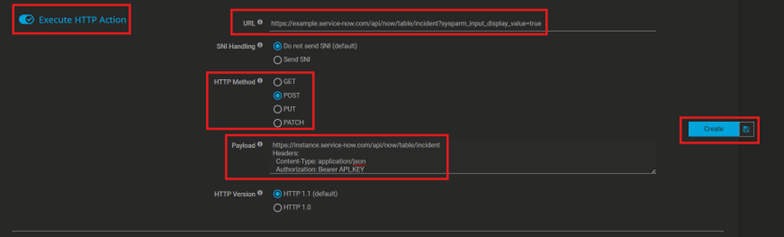
URL: Buraya HTTP isteğinin gönderileceği hedef URL girilir. Görüntüde ServiceNow API’sine bir istek gönderilmektedir.
Bu URL’de:
- https://example.service-now.com: ServiceNow’un örnek etki alanı.
- /api/now/table/incident: Yeni bir incident (olay) oluşturulacak API yolu.
- sysparm_input_display_value=true: API çağrısında giriş verilerinin metinsel değerlerini de döndüren bir parametre.
SNI Handling (SNI İşleme)
Do not send SNI (default): Bu ayar varsayılan olarak seçilidir ve çoğu durumda uygundur. Ancak, bazı özel HTTPS yapılandırmalarında SNI (Server Name Indication) gönderilmesi gerekebilir. Bu durumda Send SNI seçeneği işaretlenebilir.
SNI Nedir?: HTTPS isteklerinde sunucunun kimliğini belirleyen ek bir bilgi gönderir ve bazı özel güvenlik ayarları için gereklidir.
HTTP Method (HTTP Yöntemi)
Bu alan, HTTP isteğinin hangi türde gönderileceğini belirler. Görüntüde POST seçili.
- GET: Veri almak için kullanılır.
- POST: Yeni bir kaynak oluşturmak veya veri göndermek için kullanılır. Örneğin, yeni bir incident açmak için idealdir.
- PUT: Mevcut bir kaynağı güncellemek için kullanılır.
- PATCH: Mevcut bir kaynağı kısmen güncellemek için kullanılır.
- Görüntüde, yeni bir incident oluşturmak için POST yöntemi seçilmiştir.
Adım 6: Payload (Yük Verisi)
Bu alan, HTTP isteğiyle birlikte gönderilecek veri yükünü belirler. Burada JSON formatında bir istek örneği verilmiştir:
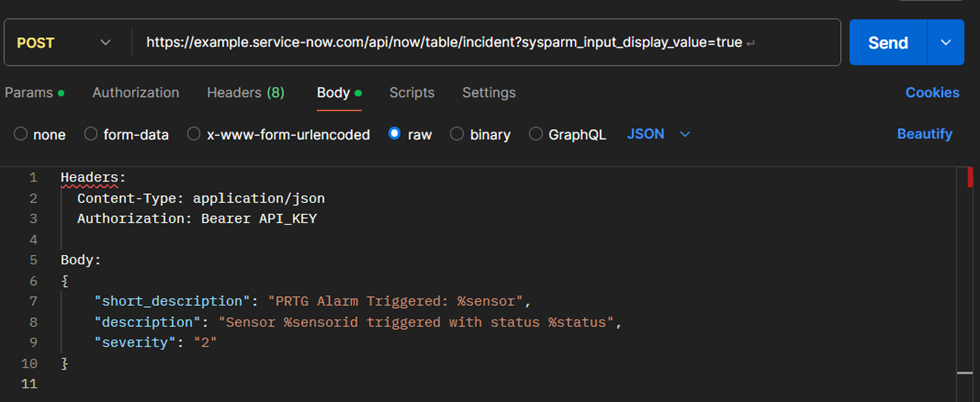
Headers: HTTP isteği sırasında gönderilecek başlık bilgilerini içerir. Burada:
- Content-Type: application/json ile JSON veri formatı belirtildi.
- Authorization: Bearer API_KEY ile kimlik doğrulaması yapıldı.
Body: Gönderilecek veri yükünü içerir. Dinamik PRTG değişkenleri kullanılarak sensör bilgileri otomatik olarak doldurulur:
- %sensor: Tetikleyen sensörün adı.
- %sensorid: Sensörün kimliği.
- %status: Sensörün mevcut durumu (örneğin, Down, Warning).
Tüm ayarlar tamamlandıktan sonra sağ alt köşedeki Create butonuna tıklanarak bildirim şablonu kaydedilir.



